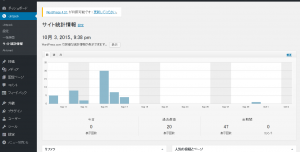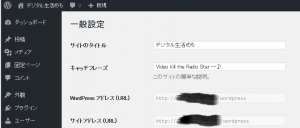WordPress のプラグイン2種のご紹介です。ひとつ目は、アクセス解析の JetPack 。
ダッシュボードから[JetPack] → [サイト統計情報] を表示すると過去のアクセス数をグラフでチェックできるシンプルなプラグインです。
参考URL:http://blog.codecamp.jp/wordpress_plugin_for_access/
ふたつ目は、SyntaxHighlighter TinyMCE Button です。
ソースコードなどを、テキスト表示する際にエディタからpre ボタンとcode ボタンが作られて背景で囲むことができるプラグインです。↓ (こんな風に)
参考URL:http://www.teradas.net/wordpress/6236/
プラグインは余り多く実行するとphp での表示が不安定になったりするのでとにかく、シンプルなものを最小限度で運用しています。
(内容を一部加筆しました。)